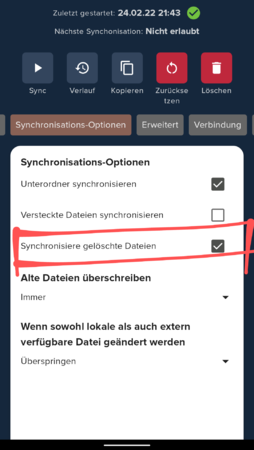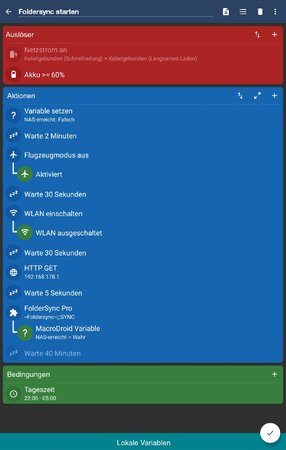Christian1297
Dauer-User
- 2.256
Hallo,
01 Vorwort:
ich höre und lese immer wieder, dass Personen sich über den Verlust ihrer persönlicher Dateien beklagen.
Daher schreibe ich hier jetzt in Kurzform nieder, wie man automatisch seine liebsten Dateien regelmäßig sichern kann.
Vorab aber noch der Hinweis, dass es unzählige Möglichkeiten gibt sich vor Datenverlust zu schützen, ich hier aber nur den Weg darstelle den ich selbst bereits lange Jahre nutze. Dieser ist vielleicht nicht der einfachste aber dafür bleiben alle Dateien lokal in eurer Hand und es besteht keine Abhängigkeit zur irgendwelchen Cloud-Diensten.
Konkret ist das Ziel des Vorhabens alle als wichtig befundenen Dateien (solche die über einen Dateimanager erreichbar sind) automatisiert über WLAN auf ein lokales Netzwerklaufwerk zu spiegeln, damit diese im Falle eines Ausfalls des Smartphone noch an anderer Stelle wieder abrufbar sind. Zum Ausfall des Smartphones können viele Dinge führen, weshalb das gar nicht so unwahrscheinlich ist. Um nur ein paar wenige Beispiele zu nennen: zufälligen defekt der Hardware, dem Sturz auf den Fußboden, dem Wasserschaden, dem versehentlichen Formatieren beim verlassen der Android-Beta oder dem Angriff durch Schadsoftware - all das und noch viel mehr kann euch eure Dateien kosten. Daher lieber zu viel als zu wenig Gedanken über die Sicherung von Dateien machen.
02: Was es benötigt:
Um das ganze zu realisieren benötigt es nicht viel:
1. WLAN Netzwerk
2. Smartphone
3. die App Folder Sync
4. Netzwerklaufwerk (in Form eines WLAN-Router mit USB-Anschluss oder als separates Geräts)
1. und 2.: dem WLAN Netzwerk sowie des Smartphone Bedarf es wohl keinen weiteren Worten.
3. die App Folder Sync übernimmt hier das ausführen des Sicherungsjob sowie das definieren der Einstellungen für die Sicherung. Für diese App habe ich mich entschieden da sie umfängliche Einstellungsmöglichkeiten bietet, seit Jahren regelmäßig an die Entwicklung von Android angepasst wird und in der Vollversion kein Abo sondern einen günstigen Einmal-Kauf erfordert.
4. das Netzwerklaufwerk stellt den sicheren Hafen für eure Dateien da. Die Sicherung ist am Ende also nur so gut wie dessen Grundgerüst auf der sie baut. Verwendet also bestenfalls Geräte denen ihr eine ausreichende Haltbarkeit zuschreiben würdet. Für den USB-Anschluss am Router sollte es daher nicht der USB-Stick für 4,99€ vom Discounter seien sondern mindestens ein hochwertiges Modell oder besser eine kleine portable SSD. Falls schon ein Speichermedium vorhanden ist kann das natürlich auch verwendet werden. Prüft im Zweifelsfall aber häufig genug die Integrität der Sicherung.
03: Das Netzwerklaufwerk am Beispiel des AVM FRITZ!NAS.
Ich persönlich verwende als Netzwerklaufwerk ein waschechtes NAS in Form einer Synology DS 720+. Für die meisten von euch, die bisher keine derartige Sicherung durchführen, wird der einfachste Weg aber über das integrierte NAS eures Router seien. Viele Router bieten so eine Funktion ab Werk. Ich erkläre es jetzt Anhand einer FRITZ!Box mit FRITZ!OS 7.29.
Als erstes steckt ihr euer Speichermedium an den USB-Anschluss des Router an. Anschließend geht es schon in das Webinterface des Router.
Dort aktiviert ihr sowohl die NAS Funktion im allgemeinen als auch die Zugriffsart SMB. (siehe Fotos)
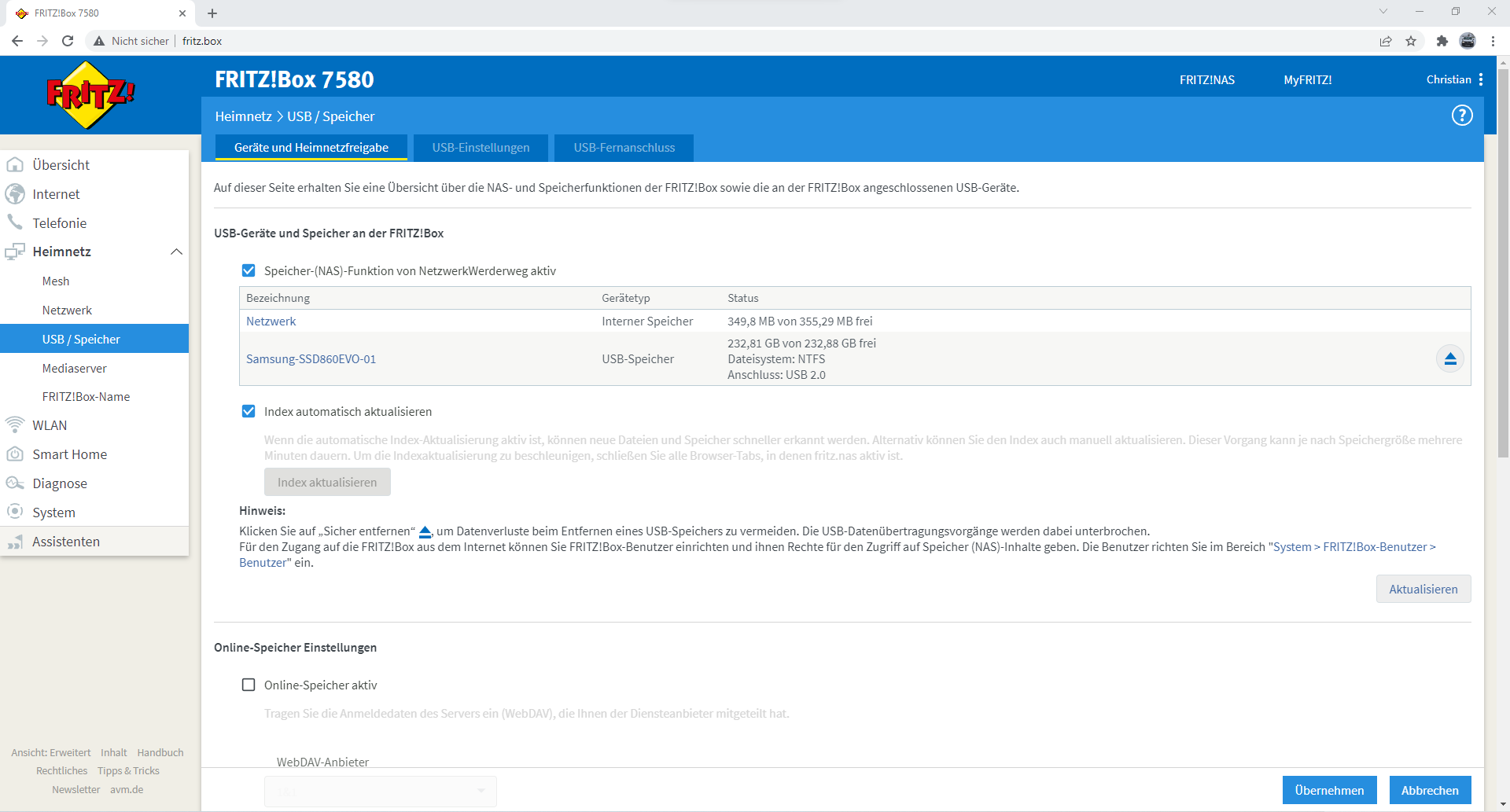
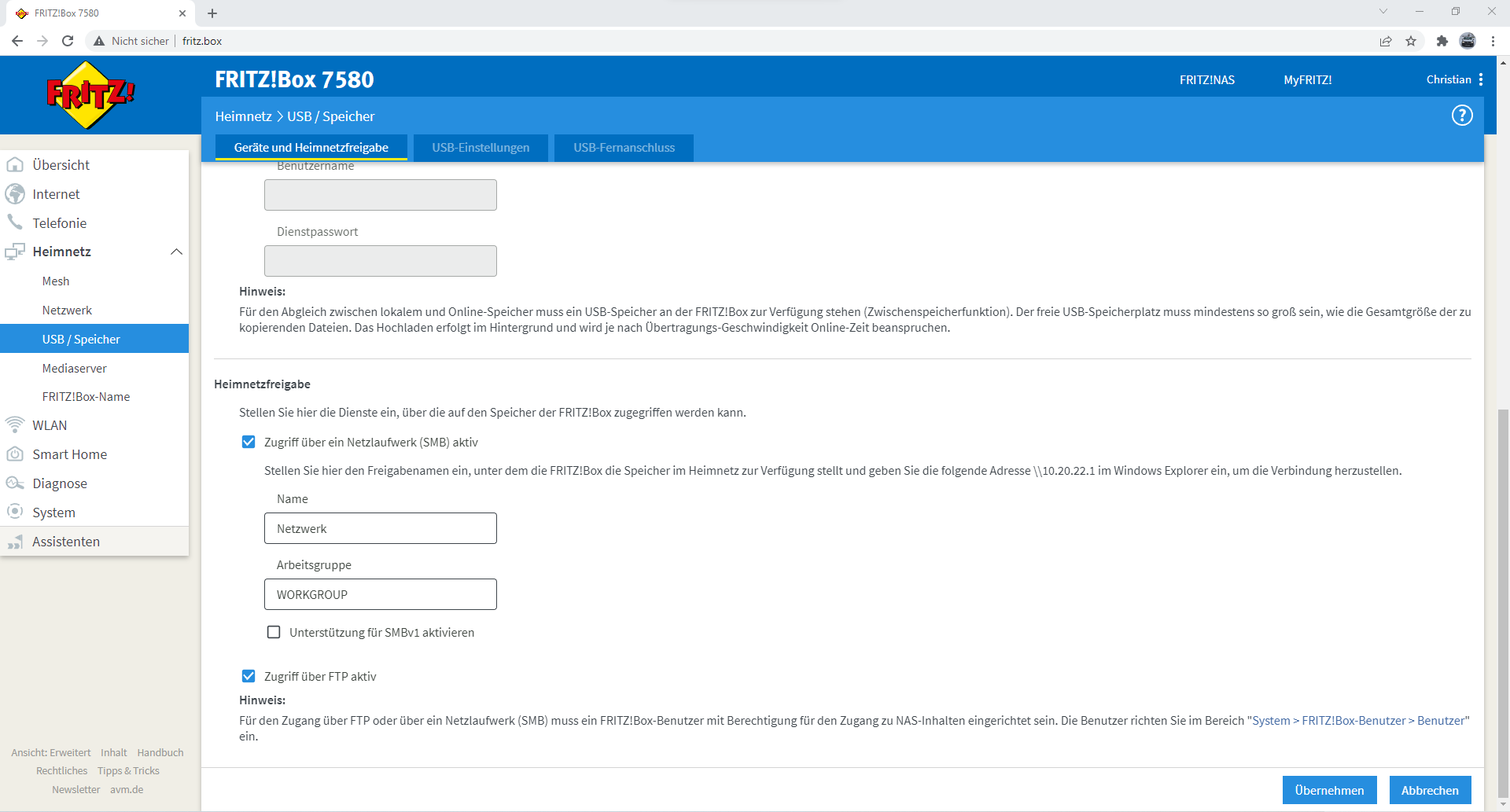
Gegebenenfalls müsst ihr dem Benutzerkonto der FRITZ!Box noch den Zugriff auf das FRITZ!NAS gewähren.
Das Netzwerklaufwerk erreicht ihr jetzt beispielsweise auch im Windows-Dateiexplorer unter "//IP-Adresse eures Router" also beispielsweise "//192.168.178.1".
Etwas tiefer im Pfad findet ihr dann auch euer angeschlossenes Speichermedium - beispielsweise unter " \\192.168.178.1\Netzwerk\Samsung-SSD860EVO-01".
04: Die App Folder Sync einrichten
Als erstes ladet ihr euch die kostenlose Version herunter. Sollte der funktionsumfang nicht ausreichen oder im nachhinein die Werbung stören kann man ja immer noch auf die kostenpflichtige Version umsteigen. Ich verwende die kostenpflichtige Version.
Wichtig ist, dass ihr im erstmaligen Einrichtungsprozess alle geforderten Berechtigungen verteilt damit die App auch zuverlässig und automatisiert arbeiten kann. (siehe Fotos)
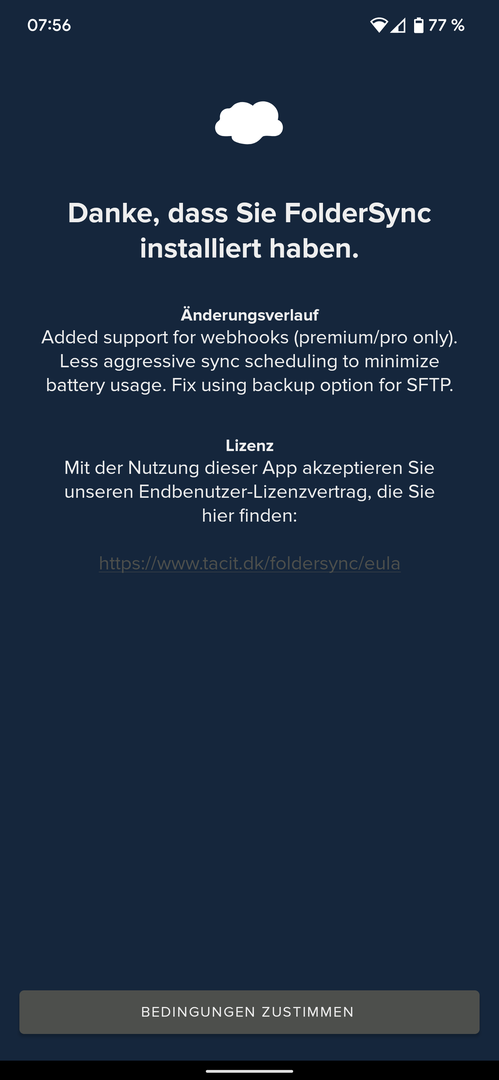
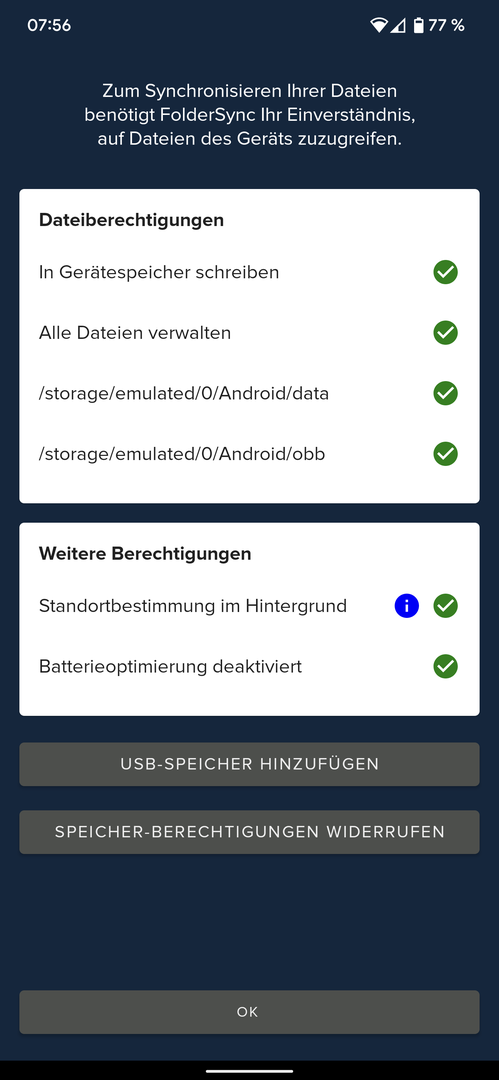
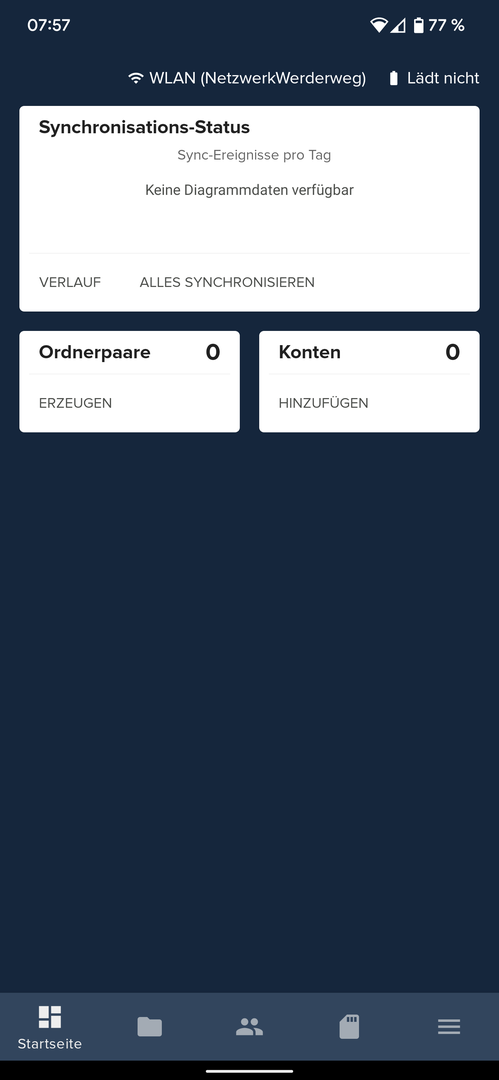
Als nächstes erstellt ihr dann ein Konto für euer Netzwerklaufwerk.
Achtet darauf SMB2 auszuwählen und in den Textfeldern eure eigenen Daten zu übernehmen.
Bei Anmeldung tragt ihr die Zugangsdaten des vorbereiteten FRITZ!Box Benutzerkonto ein.
Bei Verbindung die IP-Adresse des Router, der Port bleibt unverändert und den im FRITZ!Box Menü ersichtlichen Freigabenamen.
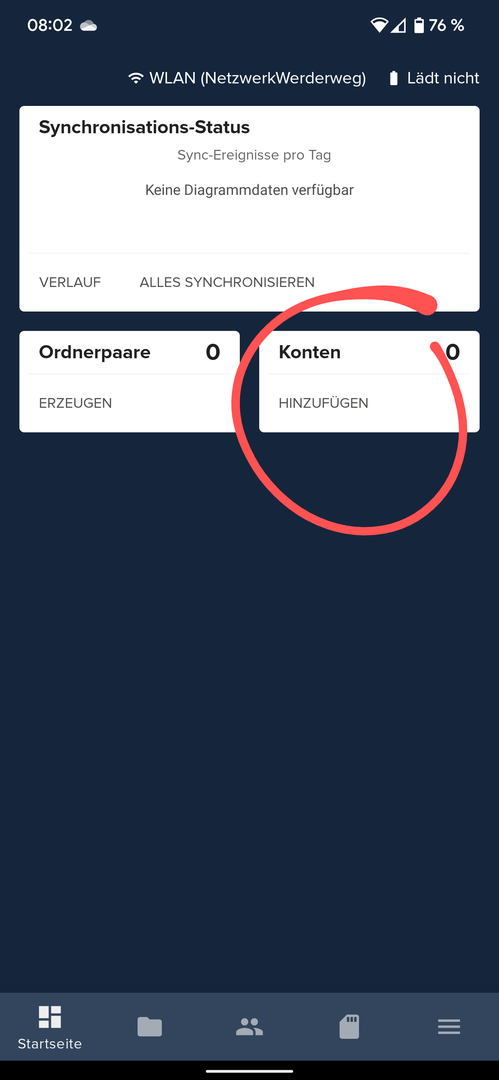
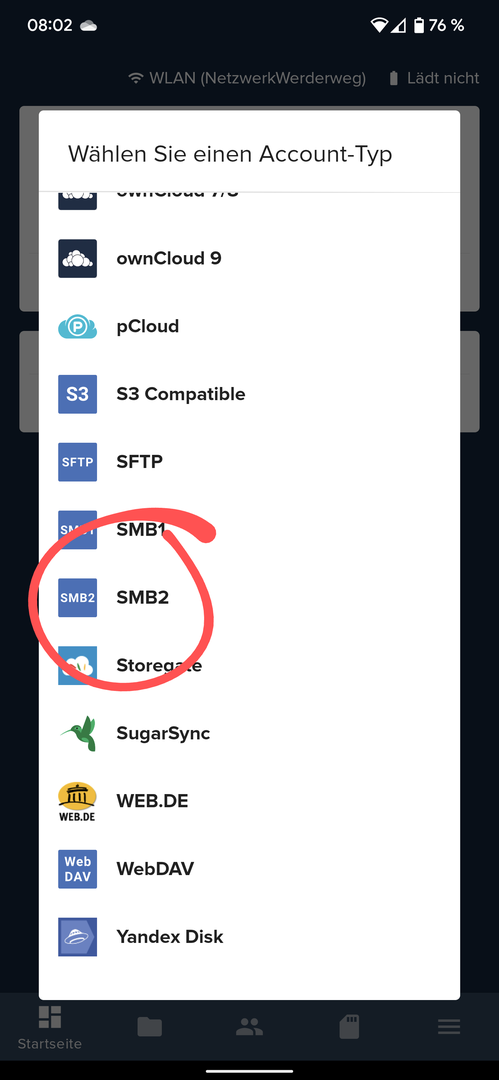
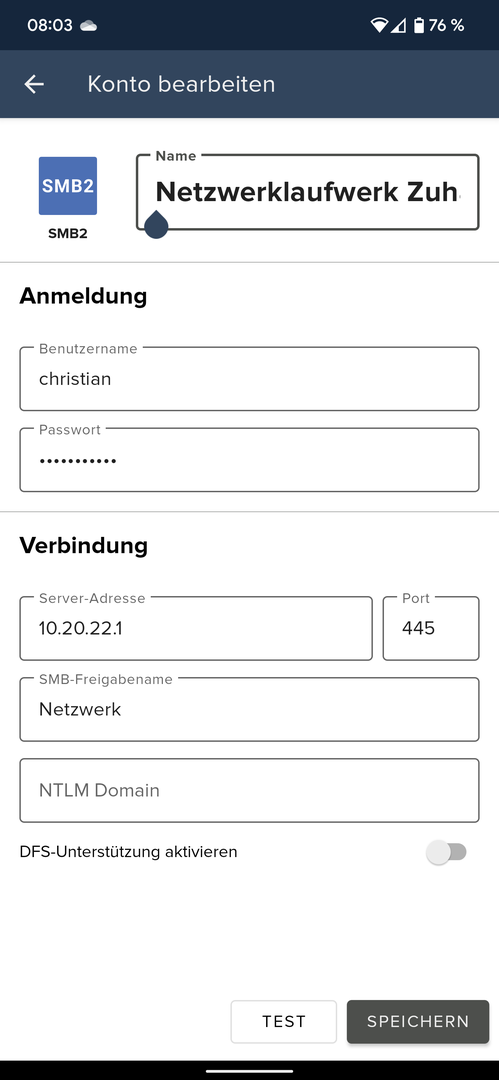
Die Verbindung zum Netzwerklaufwerk steht nun. Als nächstes wird die Sicherung selbst definiert.
Dafür unten auf die Profile klicken und dann beim eurem eben angelegten Profil auf neues Ordnerpaar tippen.
1. Ihr wählt "Zu Remote-Ordner" da ihr ja Dateien vom Smartphone auf das Netzwerklaufwerk spiegeln wollt. Weiter wählt ihr einen beliebigen Speicherort auf eurem Netzwerklaufwerk, dieser muss aber auf eurem externen Speichermedium liegen. Danach noch den lokalen Ordner als Datenquelle. In meinem Beispiel der DCIM/Camera Ordner wo alle eure Fotos gespeichert sind.
2. In der Terminplanung wählt ihr die gewünschten Tage und am besten eine Uhrzeit wo ihr auf jeden Fall Zuhause seit.
3. Die Synchronisationsoptionen müssen nicht unbedingt angepasst werden.
4. Bei Verbindung ist ein Haken bei WLAN sinnvoll sowie das eintragen eurer persönlichen SSID bei "zulässig" damit die App es mit der Synchronisation erst gar nicht versucht wenn ihr nicht Zuhause seid.
5. Benachrichtigungen würde ich alle aktivieren damit man auf dem laufenden bleibt ob auch alles ordnungsgemäß funktioniert.
6. Ein tippen auf Sync oder auf der Startseite auf ALLES SYNCHRONIESEREN stößt dann schon mal die erste Übertragung an. Alle weiteren erfolgen dann automatisch nach Terminplan.
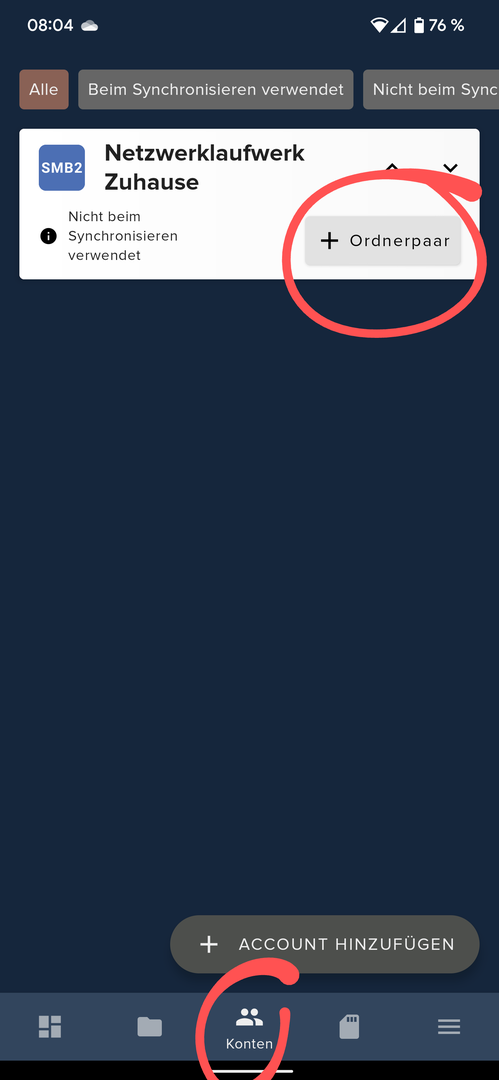
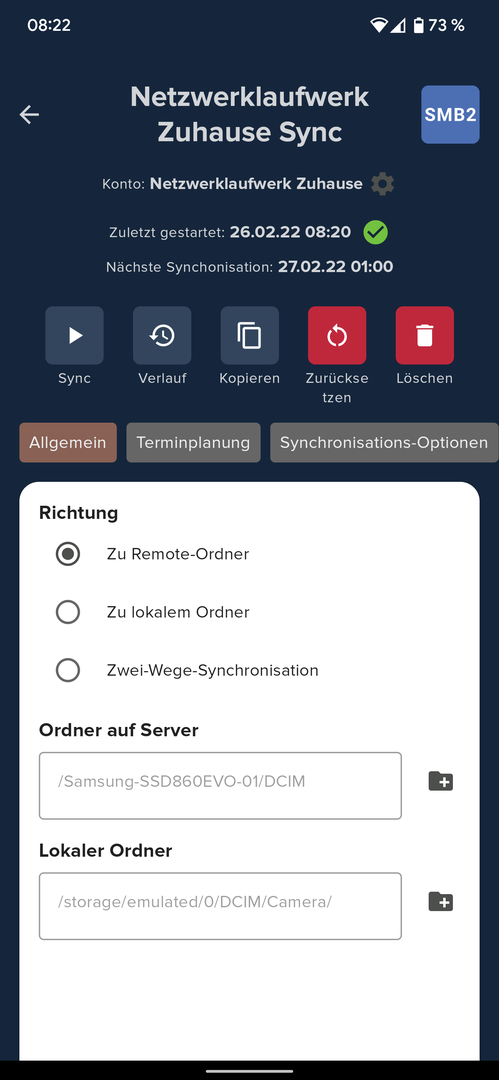
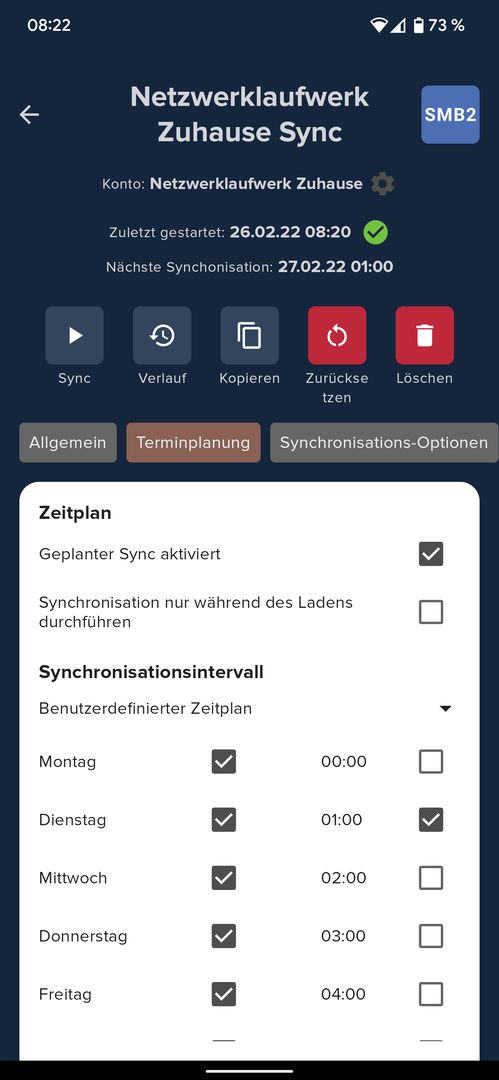
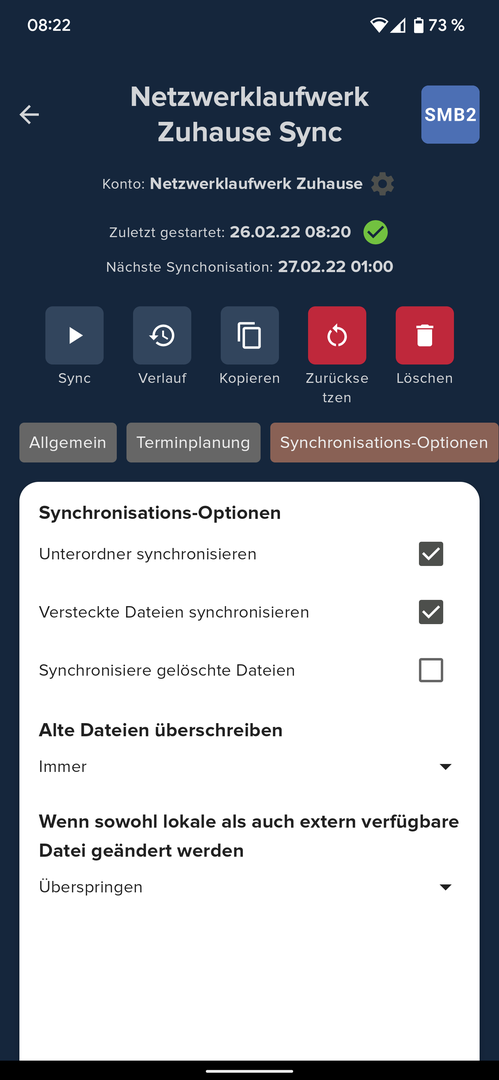
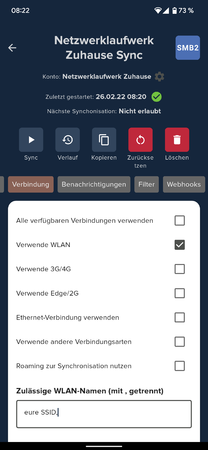
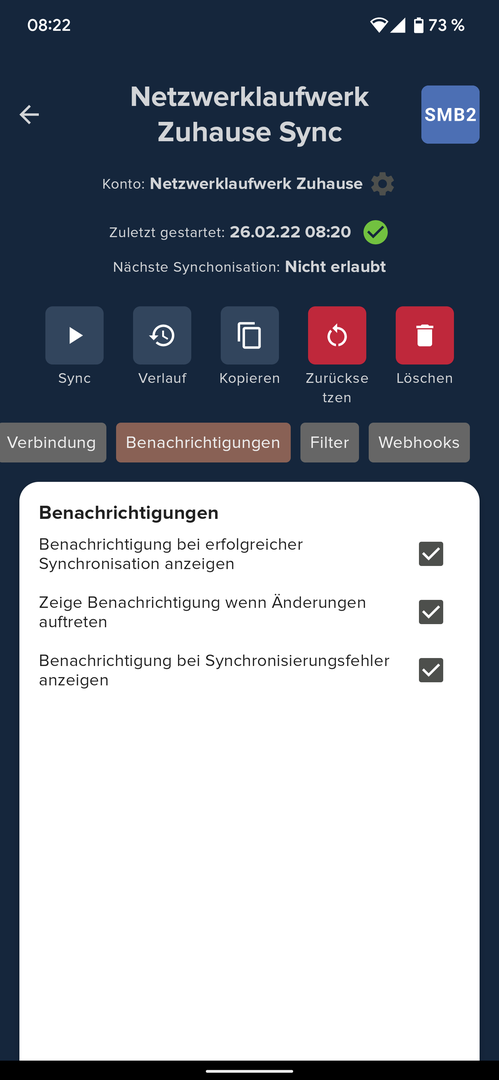
Das ganze kann jetzt noch um beliebige Ordnerpaare erweitert werden um neben den Fotos noch andere Dateien zu sichern.
05: Abschluss
Kontrolliert gegebenenfalls nochmal ob nach der ersten Synchronisierung auch alle Dateien auf dem Netzwerklaufwerk angekommen sind.
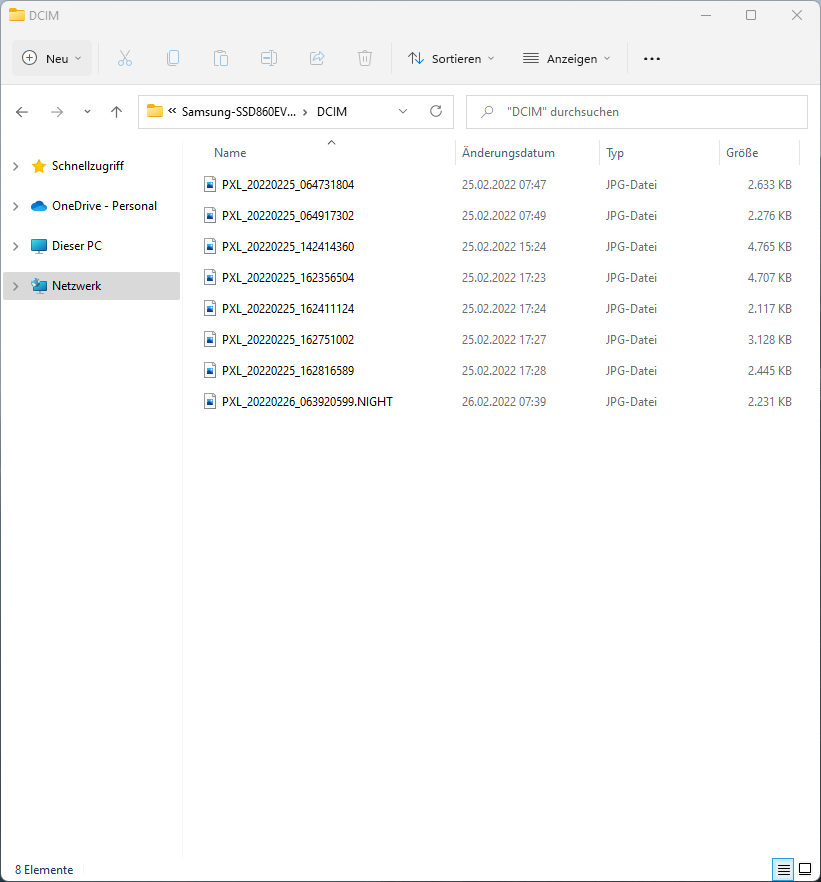
Ist das der Fall, dann habt ihr hiermit erfolgreich ein automatisiertes Backup eingerichtet. Ein positiver Nebeneffekt ist dann noch, dass ihr die dort gespeicherten Dateien auch mit anderen Geräten abrufen könnt. So habt ihr beispielsweise mit dem Desktop-PC immer gleich Zugriff auf eure Fotos vom Smartphone ohne dass ihr diese erst manuell übertragen müsst.
Fürs Erste habt ihr eure Dateien damit also schon mal deutlich sicherer verstaut. Theoretisch müsstet ihr aber noch gelegentlich eine Sicherung von der Sicherung machen. Wer dazu mehr wissen möchtet kann mal nach der 3-2-1 Backup Strategie suchen.
01 Vorwort:
ich höre und lese immer wieder, dass Personen sich über den Verlust ihrer persönlicher Dateien beklagen.
Daher schreibe ich hier jetzt in Kurzform nieder, wie man automatisch seine liebsten Dateien regelmäßig sichern kann.
Vorab aber noch der Hinweis, dass es unzählige Möglichkeiten gibt sich vor Datenverlust zu schützen, ich hier aber nur den Weg darstelle den ich selbst bereits lange Jahre nutze. Dieser ist vielleicht nicht der einfachste aber dafür bleiben alle Dateien lokal in eurer Hand und es besteht keine Abhängigkeit zur irgendwelchen Cloud-Diensten.
Konkret ist das Ziel des Vorhabens alle als wichtig befundenen Dateien (solche die über einen Dateimanager erreichbar sind) automatisiert über WLAN auf ein lokales Netzwerklaufwerk zu spiegeln, damit diese im Falle eines Ausfalls des Smartphone noch an anderer Stelle wieder abrufbar sind. Zum Ausfall des Smartphones können viele Dinge führen, weshalb das gar nicht so unwahrscheinlich ist. Um nur ein paar wenige Beispiele zu nennen: zufälligen defekt der Hardware, dem Sturz auf den Fußboden, dem Wasserschaden, dem versehentlichen Formatieren beim verlassen der Android-Beta oder dem Angriff durch Schadsoftware - all das und noch viel mehr kann euch eure Dateien kosten. Daher lieber zu viel als zu wenig Gedanken über die Sicherung von Dateien machen.
02: Was es benötigt:
Um das ganze zu realisieren benötigt es nicht viel:
1. WLAN Netzwerk
2. Smartphone
3. die App Folder Sync
4. Netzwerklaufwerk (in Form eines WLAN-Router mit USB-Anschluss oder als separates Geräts)
1. und 2.: dem WLAN Netzwerk sowie des Smartphone Bedarf es wohl keinen weiteren Worten.
3. die App Folder Sync übernimmt hier das ausführen des Sicherungsjob sowie das definieren der Einstellungen für die Sicherung. Für diese App habe ich mich entschieden da sie umfängliche Einstellungsmöglichkeiten bietet, seit Jahren regelmäßig an die Entwicklung von Android angepasst wird und in der Vollversion kein Abo sondern einen günstigen Einmal-Kauf erfordert.
4. das Netzwerklaufwerk stellt den sicheren Hafen für eure Dateien da. Die Sicherung ist am Ende also nur so gut wie dessen Grundgerüst auf der sie baut. Verwendet also bestenfalls Geräte denen ihr eine ausreichende Haltbarkeit zuschreiben würdet. Für den USB-Anschluss am Router sollte es daher nicht der USB-Stick für 4,99€ vom Discounter seien sondern mindestens ein hochwertiges Modell oder besser eine kleine portable SSD. Falls schon ein Speichermedium vorhanden ist kann das natürlich auch verwendet werden. Prüft im Zweifelsfall aber häufig genug die Integrität der Sicherung.
03: Das Netzwerklaufwerk am Beispiel des AVM FRITZ!NAS.
Ich persönlich verwende als Netzwerklaufwerk ein waschechtes NAS in Form einer Synology DS 720+. Für die meisten von euch, die bisher keine derartige Sicherung durchführen, wird der einfachste Weg aber über das integrierte NAS eures Router seien. Viele Router bieten so eine Funktion ab Werk. Ich erkläre es jetzt Anhand einer FRITZ!Box mit FRITZ!OS 7.29.
Als erstes steckt ihr euer Speichermedium an den USB-Anschluss des Router an. Anschließend geht es schon in das Webinterface des Router.
Dort aktiviert ihr sowohl die NAS Funktion im allgemeinen als auch die Zugriffsart SMB. (siehe Fotos)
Gegebenenfalls müsst ihr dem Benutzerkonto der FRITZ!Box noch den Zugriff auf das FRITZ!NAS gewähren.
Das Netzwerklaufwerk erreicht ihr jetzt beispielsweise auch im Windows-Dateiexplorer unter "//IP-Adresse eures Router" also beispielsweise "//192.168.178.1".
Etwas tiefer im Pfad findet ihr dann auch euer angeschlossenes Speichermedium - beispielsweise unter " \\192.168.178.1\Netzwerk\Samsung-SSD860EVO-01".
04: Die App Folder Sync einrichten
Als erstes ladet ihr euch die kostenlose Version herunter. Sollte der funktionsumfang nicht ausreichen oder im nachhinein die Werbung stören kann man ja immer noch auf die kostenpflichtige Version umsteigen. Ich verwende die kostenpflichtige Version.
Wichtig ist, dass ihr im erstmaligen Einrichtungsprozess alle geforderten Berechtigungen verteilt damit die App auch zuverlässig und automatisiert arbeiten kann. (siehe Fotos)
Als nächstes erstellt ihr dann ein Konto für euer Netzwerklaufwerk.
Achtet darauf SMB2 auszuwählen und in den Textfeldern eure eigenen Daten zu übernehmen.
Bei Anmeldung tragt ihr die Zugangsdaten des vorbereiteten FRITZ!Box Benutzerkonto ein.
Bei Verbindung die IP-Adresse des Router, der Port bleibt unverändert und den im FRITZ!Box Menü ersichtlichen Freigabenamen.
Die Verbindung zum Netzwerklaufwerk steht nun. Als nächstes wird die Sicherung selbst definiert.
Dafür unten auf die Profile klicken und dann beim eurem eben angelegten Profil auf neues Ordnerpaar tippen.
1. Ihr wählt "Zu Remote-Ordner" da ihr ja Dateien vom Smartphone auf das Netzwerklaufwerk spiegeln wollt. Weiter wählt ihr einen beliebigen Speicherort auf eurem Netzwerklaufwerk, dieser muss aber auf eurem externen Speichermedium liegen. Danach noch den lokalen Ordner als Datenquelle. In meinem Beispiel der DCIM/Camera Ordner wo alle eure Fotos gespeichert sind.
2. In der Terminplanung wählt ihr die gewünschten Tage und am besten eine Uhrzeit wo ihr auf jeden Fall Zuhause seit.
3. Die Synchronisationsoptionen müssen nicht unbedingt angepasst werden.
4. Bei Verbindung ist ein Haken bei WLAN sinnvoll sowie das eintragen eurer persönlichen SSID bei "zulässig" damit die App es mit der Synchronisation erst gar nicht versucht wenn ihr nicht Zuhause seid.
5. Benachrichtigungen würde ich alle aktivieren damit man auf dem laufenden bleibt ob auch alles ordnungsgemäß funktioniert.
6. Ein tippen auf Sync oder auf der Startseite auf ALLES SYNCHRONIESEREN stößt dann schon mal die erste Übertragung an. Alle weiteren erfolgen dann automatisch nach Terminplan.
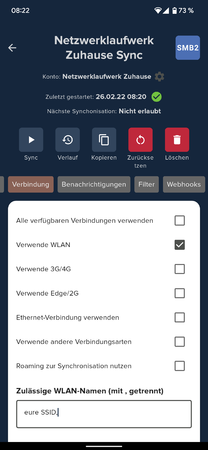
Das ganze kann jetzt noch um beliebige Ordnerpaare erweitert werden um neben den Fotos noch andere Dateien zu sichern.
05: Abschluss
Kontrolliert gegebenenfalls nochmal ob nach der ersten Synchronisierung auch alle Dateien auf dem Netzwerklaufwerk angekommen sind.
Ist das der Fall, dann habt ihr hiermit erfolgreich ein automatisiertes Backup eingerichtet. Ein positiver Nebeneffekt ist dann noch, dass ihr die dort gespeicherten Dateien auch mit anderen Geräten abrufen könnt. So habt ihr beispielsweise mit dem Desktop-PC immer gleich Zugriff auf eure Fotos vom Smartphone ohne dass ihr diese erst manuell übertragen müsst.
Fürs Erste habt ihr eure Dateien damit also schon mal deutlich sicherer verstaut. Theoretisch müsstet ihr aber noch gelegentlich eine Sicherung von der Sicherung machen. Wer dazu mehr wissen möchtet kann mal nach der 3-2-1 Backup Strategie suchen.
Zuletzt bearbeitet:



 ( meine Frau besteht auf ihr IPhone )
( meine Frau besteht auf ihr IPhone )